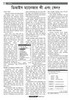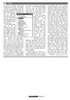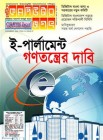হোম > থ্রিডিএস ম্যাক্সে ফুটবল মডেলিংয়ের কৌশল
লেখক পরিচিতি
লেখকের নাম:
টংকু আহমেদ
মোট লেখা:৫৩
লেখা সম্পর্কিত
পাবলিশ:
২০০৯ - নভেম্বর
তথ্যসূত্র:
কমপিউটার জগৎ
লেখার ধরণ:
থ্রীডি ম্যাক্স
তথ্যসূত্র:
মাল্টিমিডিয়া
ভাষা:
বাংলা
স্বত্ত্ব:
কমপিউটার জগৎ
থ্রিডিএস ম্যাক্সে ফুটবল মডেলিংয়ের কৌশল
২য় পদ্ধতি (শেষ অংশ)
গত সংখ্যায় ফুটবল তৈরির ২য় পদ্ধতির ১ম ধাপ আলোচনা করা হয়েছিল। চলতি সংখ্যায় এর শেষ অংশ (২য়-শেষ ধাপ) আলোচনা করা হয়েছে।
২য় ধাপ
প্রথম ধাপে হেড্রা ০১-কে কোনো নির্দিষ্ট মাপছাড়া তৈরি করা হয়েছে। এখন এর একটি স্ট্যান্ডার্ড মাপ ও অন্যান্য প্যারামিটার নির্দিষ্ট করার জন্য ‘হেড্রা ০১’ সিলেক্ট অবস্থায় কমান্ড প্যানেলের মডিফাই ট্যাবে ক্লিক করুন। লক্ষ্য করুন, হেড্রার প্যারামিটারস্ রোল-আউটটি এক্সপান হয়েছে। এর ‘ফ্যামিলি’ সেকশনের ‘টেট্রা’ অপশনটি চেক হয়ে থাকার কথা। যেটাই থাকুক আপনাকে ৩নং অপশন অর্থ্যাৎ Dodec/Icons-কে চেক করে দিতে হবে। নিশ্চয় হেড্রার ত্রিকোণ আকৃতি পরিবর্তিত হয়ে ত্রিভূজ ও পঞ্চভূজের সমন্বয়ে অনেকটা গোলাকৃতি আকার ধারণ করেছে; চিত্র-৩১। আমরা এখনও ফুটবলের মৌলিক সেপ পাইনি, কারণ আগেই জেনেছেন ফুটবল ২০টি হেক্সাগন ও ১২টি পেন্টাগন মোট ৩২টি দিয়ে তৈরি। সুতরাং আমাদের কাঙ্ক্ষিত সেপ পেতে হলে আরও একটু বাড়তি কাজ করতে হবে- ‘ফ্যামিলি প্যারামিটারস’ হতে এর মান ০.০-কে পরিবর্তন করে .৩৭১ বসিয়ে এন্টার দিন। এখন লক্ষ্য করুন হেড্রার পার্টগুলো আমাদের কাঙ্ক্ষিত হেক্সাগন এবং পেন্টাগনে পরিণত হয়ে গেছে। পেন্টাগন ও হেক্সাগনের সংখ্যাও প্রয়োজনে মিলিয়ে নিতে পারেন। এবার রোল-আউটের নিচের দিকের রেডিয়াস অপশন হতে মান ৫০.০ টাইপ করে এন্টার দিন; চিত্র-৩২। একটা বিষয় আমাদের জেনে রাখা দরকার ফ্যামিলি প্যারামিটারস্ P এর মান .৩৭১-এর থেকে কমবেশি হতে পারে। প্রত্যেকটা বাহু সমান রাখতে গিয়ে এই মানকে মোটামুটি গ্রহণযোগ্য বলে ধরে নেয়া হয়েছে। আপনি আরও হিসাব-নিকাশ করে পুরোপুরি সঠিক কোনো মান বের করতে পারলে অনুগ্রহ করে আমাকে জানালে উপকৃত হব।

চিত্র-৩১

চিত্র-৩২

চিত্র-৩৩

চিত্র-৩৪

চিত্র-৩৫
৩য় ধাপ
হেড্রা ০১-এ মডিফায়ার লিস্ট হতে এডিট পলি মডিফায়ারটি অ্যাপ্লাই করে মডিফায়ার স্ট্যাকে নতুন দৃশ্যমান এডিট পলি মডিফায়ারের + (প্লাস) চিহ্নে ক্লিক করে এক্সপান করুন এবং ভারটেক্স লেখাটি সিলেক্ট করুন। অথবা কমান্ড প্যানেল সিলেকশন রোল-আউট এর ভারটেক্স মোডকে সিলেক্ট করুন; চিত্র-৩৩। এর ফলে মডেলটিও ভারটেক্স মোডে আসবে। যেকোনো ভিউপোর্ট হতে উইন্ডো করে অথবা Ctrl+A চেপে মডেলটির সব ভারটেক্স সিলেক্ট। কমান্ড প্যানেল থেকে দেখে নিন মোট ৬০টি ভারটেক্স সিলেক্ট হয়েছে কিনা। এখন একবার ‘এডিট ভারটেক্স’ রোল-আউটের ‘ব্রেক’ বাটনে ক্লিক করুন; চিত্র-৩৪। একটি বিষয় বলে রাখা ভালো যদি বলটির টেক্চারিং Unwrap UVW-এর মাধ্যমে করতে চান, তাহলে সেটির জন্য প্রয়োজনীয় কাজগুলো ভারটেক্স ব্রেকিংয়ের আগেই সেরে নিতে হবে। যাহোক ভারটেক্স ব্রেকের ফলে ৬০টি ভারটেক্স ভেঙ্গে ১৮০টি ভারটেক্সে এবং ৩২টি এলিমেন্টে পরিণত হবে; চিত্র-৩৫।

চিত্র-৩৬
চিত্র-৩৭


চিত্র-৩৮
৪র্থ ধাপ
হেড্রাটির নাম পরিবর্তন করে football_02 টাইপ করুন। মডিফায়ার লিস্ট হতে ‘মেসস্মুথ’ মডিফায়ারটি অ্যাপ্লাই করে এর ‘সাবডিভিশন মেথড’ হিসেবে কোয়াড আউটপুটকে চিনিয়ে দিন এবং সাবডিভিশন অ্যামাউন্ট ইটারেশনসের মান ২ (দুই) করে দিন; চিত্র-৩৬। আরও একবার মডিফায়ার লিস্ট এক্সপান করে লিস্ট হতে ‘স্ফেরিফাই’ মডিফায়ারটি অ্যাপ্লাই করুন এবং এর প্যারামিটারসের অ্যামাউন্ট ১০০ আছে কিনা নিশ্চিত হোন। এখন লক্ষ্য করলে দেখবেন বলটি গোলাকার দেখাচ্ছে; চিত্র-৩৭।

চিত্র-৩৯

চিত্র-৪০

চিত্র-৪১
৫ম ধাপ
কমান্ড প্যানেল > মডিফায়ার লিস্ট থেকে ‘এডিট পলি’ মডিফায়ার অ্যাপ্লাই করুন। সিলেকশন রোল-আউটের পলিগন সাব-অবজেক্ট বাটনে ক্লিক করে সিলেক্ট করুন এবং Ctrl+A প্রেস করে ফুটবলটির সব পলিগন একত্রে সিলেক্ট করুন। এখানে মোট ৭২০টি পলিগন সিলেক্ট হওয়ার কথা। ডানের কমান্ড প্যানেল হতে দেখে এটা নিশ্চিত হোন; চিত্র-৩৮। ‘এডিট পলিগন’ রোল-আউটের ‘বেভেল’ সেটিং বাটনে ক্লিক করে ‘বেভেল পলিগন’ ডায়ালগ বক্স ওপেন করুন। এখানকার ‘বেভেল টাইপ’ হিসেবে ‘লোকাল নরমাল’ সিলেক্ট করুন এবং হাইট = ১.০ ও আউটলাইন অ্যামাউন্ট = ০.২ টাইপ করে ‘ওকে’ করুন; চিত্র-৩৯। বেভেল পলিগনের ফলে বলটির ৩২টি অংশের সেলাই অংশগুলো তৈরি হলো। বলটির হার্ড-পাম্প বা লুজ পাম্প বুঝাতে বেভেল অ্যামাউন্ট যথাক্রমে কম ও বেশি করতে হবে; তবে আউট লাইন অ্যামাউন্ট পরিবর্তনের প্রয়োজন নেই।

চিত্র-৪২

চিত্র-৪৩

চিত্র-৪৪
৬ষ্ঠ ধাপ
ফুটবলটিতে মডিফায়ার লিস্ট থেকে আরও একবার ‘মেসস্মুথ’ মডিফায়ারটি অ্যাপ্লাই করুন। বলটি স্মুথ হবে কিন্তু লক্ষ্য করুন জয়েন্টগুলোতে ছিদ্র দেখা যাচেছ । মেসস্মুথের সাবডিভিশন মেথড বাই-ডিফল্ট নার্বস থাকে এবং এমনটি দেখাবার এটাই কারণ; চিত্র-৪০। সাবডিভিশন ড্রপ-ডাউন লিস্ট হতে নার্বসকে পরিবর্তন করে ‘কোয়াড আউটপুট’কে চিনিয়ে দিয়ে লক্ষ্য করুন ছিদ্রগুলো ভরাট হয়েছে; চিত্র-৪১। বলটি আরও স্মুথ করতে চাইলে মেসস্মুথ সাবডিভিশন অ্যামাউন্ট ইটারেশন = ১-এর স্থানে ২ করে দিন। ইটারেশন ১ অবস্থায় মোট ফেস সংখ্যা ৫৭৬০টি হবে, যে অবস্থাকে আমরা মিডিয়াম পলি বলতে পারি। বলটিকে আরও নিখুঁত করতে চাইলে আমাদেরকে আরেকটু বাড়তি কাজ করতে হবে। মডিফাই স্ট্যাকের সবশেষ মেসস্মুথ মডিফায়ারের নিচের এডিট পলি লেখাটি সিলেক্ট করুন; এর ফলে কমান্ড প্যানেলে এডিট পলির অপশনগুলো অ্যানাবল হবে। এখানকার ‘সিলেকশন’ রোল-আউটের ভারটেক্স বাটনে ক্লিক করুন। লক্ষ্য করুন, বলটির কিছু ভারটেক্স লাল এবং কিছু নীল দেখাচ্ছে। অর্থাৎ কিছু ভারটেক্স সিলেক্টেড (লাল) এবং কিছু আন-সিলেক্টেড (নীল) আছে। এই অবস্থায় ১১১২টি ভারটেক্স সিলেক্ট থাকবে। কোথাও ক্লিক না করে এডিট ভারটেক্স রোল-আউটের ওয়েল্ড বাটনে ক্লিক করুন; চিত্র-৪২। ১১১২টি ভারটেক্স কমে গিয়ে ৭২২টি ভারটেক্সে পরিণত হয়েছে। পাশাপাশি আরও একটি বাড়তি মডিফাই হবে, ৩২টি এলিমেন্ট আবার এলিমেন্টে পরিণত হবে; চিত্র-৪৩।

চিত্র-৪৫

চিত্র-৪৬
শেষ ধাপ

চিত্র-৪৭
ফাইনাল রেন্ডার করার আগে আমরা বলটিতে অ্যাপ্লাই করা ‘শেষ মেসস্মুথ’-এর ইটারেশন = ২ এবং মেটিরিয়াল/টেকচার অ্যাপ্লাই করতে হবে। Unwrap UVW-এর বিষয়ে আগেই বলা হয়েছে। এখন নরমাল মেটিরিয়াল এসাইনের বিষয়ে আলোচনা করা যাক। বলটিতে সাদা ও কালো রঙের মেটিরিয়াল এসাইন করতে হবে। পাঁচকোণা অংশগুলোতে (১২টি) কালো ও ছয়কোণা অংশগুলোতে (২০টি) সাদা রং দেয়ার জন্য বলটির ২টি আইডি প্রয়োজন হবে। আইডি দেয়ার জন্য আমাদের কিছুটা পেছনে ফিরে যেতে হবে। বলটি সিলেক্ট অবস্থায় কমান্ড প্যানেল মডিফাই স্ট্যাকের সবার নিচের ‘এডিট পলি’ লেখাটি সিলেক্ট করুন। সিনে ওয়ার্নিং মেসেজ আসবে; এর ‘ইয়েস’ বাটনে ক্লিক করলে মেসেজটি চলে যাবে। সিলেকশন পলিগন রোল-আউটের পলিগন সাব-অবজেক্ট বাটনটি সিলেক্ট করে পারস্পেকটিভ ভিউ হতে পাঁচকোণা অংশগুলো (১২টি) Ctrl চেপে একত্রে সিলেক্ট করুন; চিত্র-৪৪। এদের আইডি নং দেয়ার জন্য পলিগন প্রোপার্টিজ রোল-আউটের সেট আইডির ঘরে ২ টাইপ করে এন্টার দিন এবং Ctrl+I অথবা এডিট সিলেক্ট ইনভার্ট দিয়ে অন্য সব (২০টি) পলিগন সিলেক্ট করে এদের আইডি নং ১ করে দিন; চিত্র-৪৫। সবশেষে মাল্টি/সাব-অবজেক্ট মেটিরিয়াল টাইপ হতে সাদা-কালো মেটিরিয়াল তৈরি করে বলটিতে অ্যাসাইন করুন এবং সম্ভব হলে VRay রেন্ডারিং হতে ফাইনাল আউটপুট দিয়ে নিন; চিত্র-৪৬, ৪৭।
কজ ওয়েব
ফিডব্যাক : : tanku3da@yahoo.com
লেখাটি পিডিএফ ফর্মেটে ডাউনলোড করুন
লেখাটির সহায়ক ভিডিও
পাঠকের মন্তব্য
আমি বলটি তৈরি করেছি।
খুব ভাল হয়েছে।
এবার নতুন কোনো লেখা চাই।
বিশেষ করে ক্যারেক্টার এনিমেশনের উপর কোনো লেখা চাই।
খুব ভাল হয়েছে।
এবার নতুন কোনো লেখা চাই।
বিশেষ করে ক্যারেক্টার এনিমেশনের উপর কোনো লেখা চাই।
২০০৯ - নভেম্বর সংখ্যার হাইলাইটস
অনুরূপ লেখা